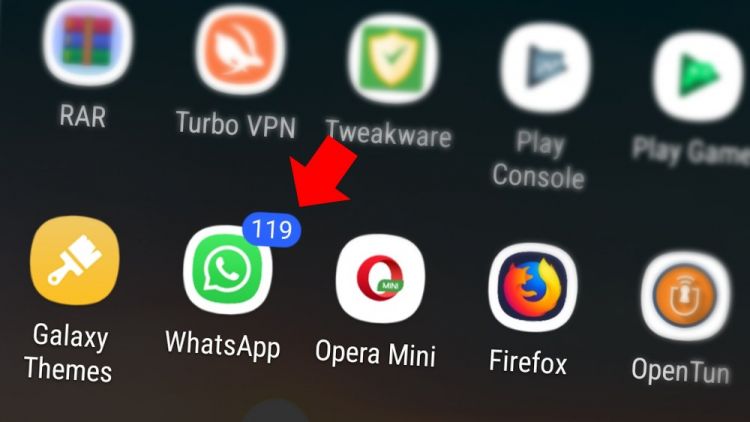Cara Efektif Mengatasi Notifikasi WhatsApp yang Tidak Muncul
Notifikasi WhatsApp yang tidak muncul bisa menjadi masalah yang cukup mengganggu bagi sebagian besar pengguna. Ketika pemberitahuan tidak tampil di layar, sering kali kita terlambat membalas pesan penting. Masalah ini juga bisa menghambat komunikasi karena kita baru mengetahui adanya pesan setelah membuka aplikasi secara manual. Lantas, apa saja langkah yang bisa dilakukan untuk mengatasi notifikasi WhatsApp yang tidak muncul? Berikut penjelasan lengkapnya.
1. Periksa Pengaturan Notifikasi di Ponsel
Langkah pertama yang wajib diperiksa ketika notifikasi WhatsApp tidak muncul adalah pengaturan di perangkat. Pastikan Anda telah mengaktifkan notifikasi pada level sistem. Berikut cara melakukannya:
Buka menu Pengaturan
Setiap ponsel memiliki letak menu yang berbeda-beda. Namun, biasanya Anda bisa menemukan menu “Pengaturan” atau “Settings” pada daftar aplikasi atau dengan menarik panel notifikasi dan mengetuk ikon roda gigi.
Masuk ke bagian Aplikasi
Setelah memasuki menu Pengaturan, cari opsi “Aplikasi” atau “Apps & Notifications.” Pada beberapa ponsel, Anda mungkin harus mencari submenu tambahan seperti “Manage Apps” untuk mengelola aplikasi secara detail.
Cara Efektif Mengatasi Notifikasi WhatsApp yang Tidak Muncul
Pilih WhatsApp
Temukan aplikasi WhatsApp di daftar aplikasi royal terinstal. Klik atau ketuk untuk melihat pengaturan khusus WhatsApp.
Aktifkan Notifikasi
Di dalam menu pengaturan WhatsApp, pastikan Anda telah mengaktifkan semua opsi notifikasi, termasuk notifikasi percakapan, grup, dan panggilan. Jika tidak, geser tombol ke posisi “On” atau centang kotak yang tersedia.
Dengan memastikan pengaturan notifikasi di ponsel Anda sudah benar, kemungkinan besar notifikasi WhatsApp akan kembali muncul di layar perangkat.
2. Cek Pengaturan Notifikasi di WhatsApp
Selain mengecek pengaturan di level sistem, Anda juga harus memastikan pengaturan notifikasi di dalam aplikasi WhatsApp sendiri sudah diatur dengan tepat. Berikut caranya:
Buka WhatsApp
Jalankan aplikasi WhatsApp pada ponsel Anda.
Masuk ke Setelan
Ketuk ikon titik tiga di sudut kanan atas (untuk Android) atau pilih menu “Settings/Pengaturan” (untuk iOS). Di dalam menu tersebut, cari dan pilih opsi “Notifikasi.”
Periksa Opsi Pemberitahuan
Di dalam menu Notifikasi, Anda bisa mengatur nada dering, getaran, lampu notifikasi (jika ponsel mendukung), dan jenis notifikasi lainnya. Pastikan opsi-opsi tersebut sudah aktif sesuai preferensi Anda.
Memastikan pengaturan notifikasi di dalam WhatsApp benar akan membantu Anda menerima pemberitahuan tepat waktu. Anda juga dapat mengubah nada dering notifikasi agar lebih mudah diperhatikan.
Nonaktifkan Mode Jangan Ganggu (Do Not Disturb)
Fitur “Jangan Ganggu” atau “Do Not Disturb” sering kali menjadi alasan utama notifikasi victoria tidak muncul di banyak ponsel. Saat fitur ini aktif, ponsel secara otomatis memblokir notifikasi untuk mencegah gangguan ketika Anda sedang rapat, tidur, atau beraktivitas lain. Untuk menonaktifkannya, lakukan langkah-langkah berikut:
Buka Pengaturan Ponsel
Cari menu “Suara & getaran” atau “Sound & notification,” tergantung pada tipe ponsel Anda.
Temukan Do Not Disturb
Pastikan fitur tersebut dalam kondisi mati. Jika aktif, matikan agar notifikasi WhatsApp bisa kembali muncul di layar.
Atur Jadwal Do Not Disturb
Jika Anda ingin tetap memakai fitur ini, sesuaikan jadwalnya agar tidak mengganggu jam-jam penting ketika Anda perlu menerima notifikasi.
Menonaktifkan Do Not Disturb adalah solusi sederhana namun sangat efektif supaya notifikasi dari berbagai aplikasi, termasuk WhatsApp, bisa muncul kembali.
4. Pastikan Aplikasi WhatsApp Selalu Berjalan di Latar Belakang
Beberapa tipe ponsel, terutama yang memiliki antarmuka kustom buatan vendor, sering kali membatasi aplikasi agar tidak berjalan di latar belakang. Hal ini dilakukan untuk menghemat daya baterai atau mengoptimalkan kinerja ponsel. Akibatnya, aplikasi seperti WhatsApp tidak akan mengirim notifikasi dengan normal. Berikut cara mengatasinya:
Buka Pengaturan Aplikasi
Di dalam menu “Pengaturan,” cari opsi “Aplikasi” dan pilih WhatsApp.
Cari Opsi Penggunaan Baterai
Biasanya, Anda akan menemukan menu khusus untuk pengelolaan daya atau “Battery Optimization.” Nonaktifkan atau pilih opsi “Tidak dioptimalkan” untuk WhatsApp.
Izinkan Aplikasi Berjalan di Latar Belakang
Jika ada opsi “Izinkan aplikasi berjalan di latar belakang” atau “Allow background activity,” pastikan sudah diaktifkan.
Dengan mengizinkan WhatsApp untuk selalu berjalan di latar belakang, Anda akan menerima notifikasi secara real-time tanpa harus membuka aplikasinya terlebih dahulu.
5. Lakukan Update Aplikasi WhatsApp
Pihak pengembang WhatsApp terus melakukan pembaruan (update) secara berkala untuk memperbaiki bug dan meningkatkan kinerja aplikasi. Jika Anda masih mengalami masalah notifikasi tidak muncul, ada kemungkinan Anda belum menginstal versi terbaru WhatsApp. Untuk memperbaruinya:
Kunjungi Play Store atau App Store
Buka toko aplikasi resmi sesuai sistem operasi ponsel Anda.
Cari WhatsApp
Ketik “WhatsApp” pada kolom pencarian, lalu buka halaman aplikasi tersebut.
Tekan Tombol Update
Jika tersedia pembaruan, segera lakukan update. Pembaruan ini umumnya mencakup perbaikan bugs, peningkatan keamanan, serta optimasi notifikasi.
Hapus Cache WhatsApp
Cache yang menumpuk juga bisa menyebabkan kinerja aplikasi menjadi lambat, termasuk menghambat proses notifikasi. Untungnya, langkah untuk menghapus cache relatif mudah:
Buka Pengaturan Ponsel
Masuk ke menu “Aplikasi,” lalu cari WhatsApp di daftar aplikasi Anda.
Pilih Hapus Cache
Setelah memilih WhatsApp, Anda akan menemukan opsi “Hapus Cache” atau “Clear Cache.” Tekan tombol tersebut untuk mengosongkan file sementara yang menumpuk.
Jangan Hapus Data
Berhati-hatilah agar tidak menekan “Hapus Data” karena Anda akan keluar dari akun WhatsApp dan berisiko kehilangan riwayat obrolan jika tidak melakukan pencadangan sebelumnya.